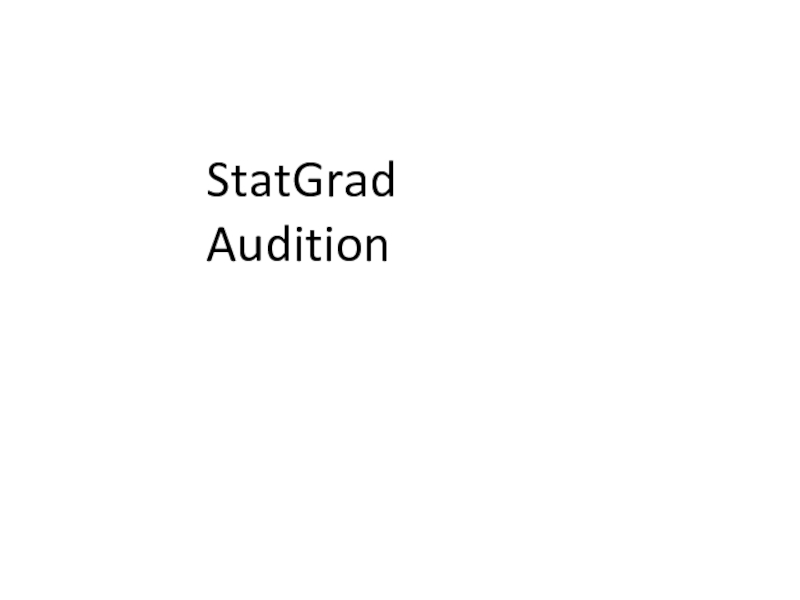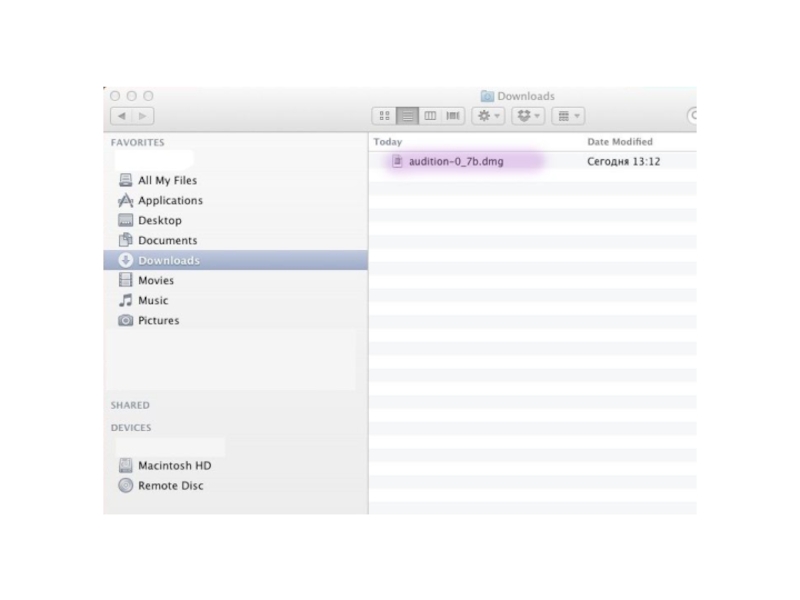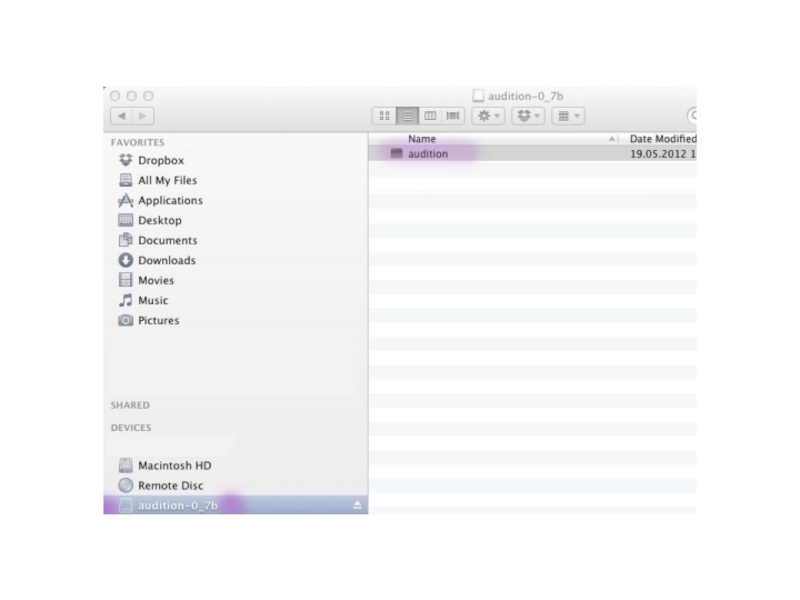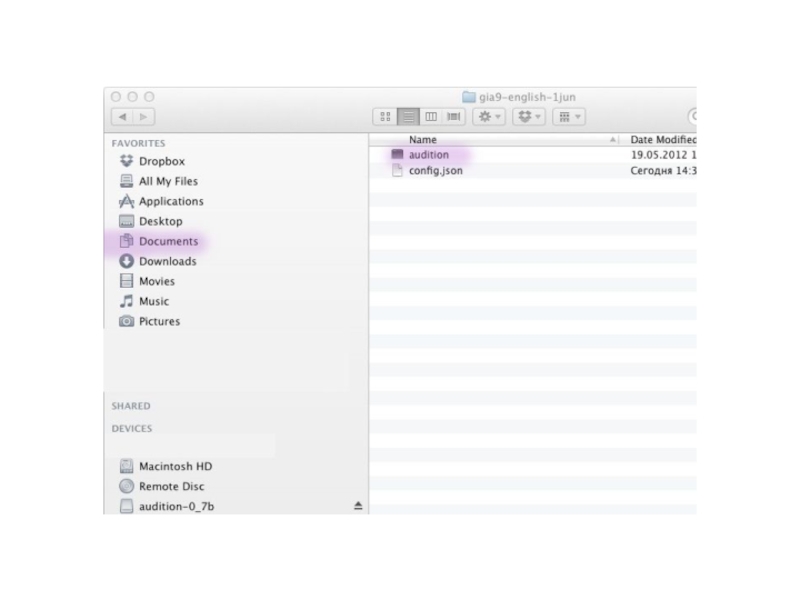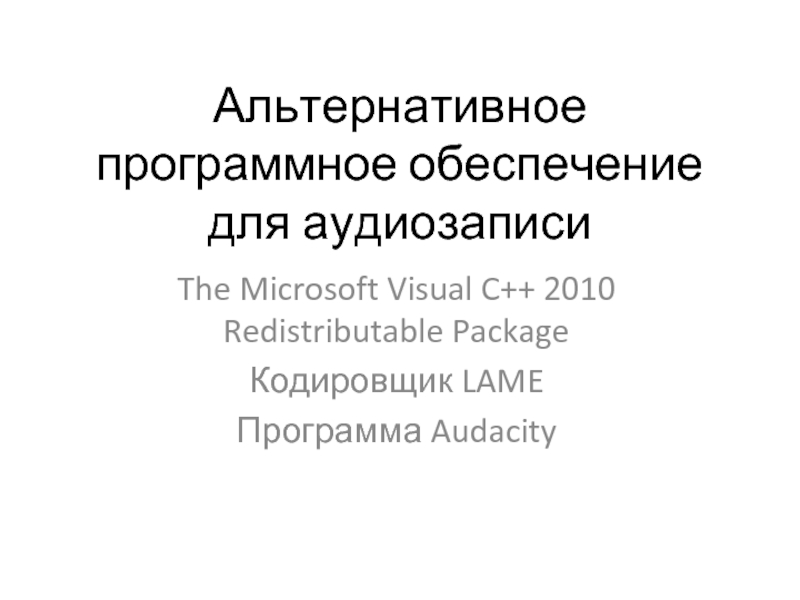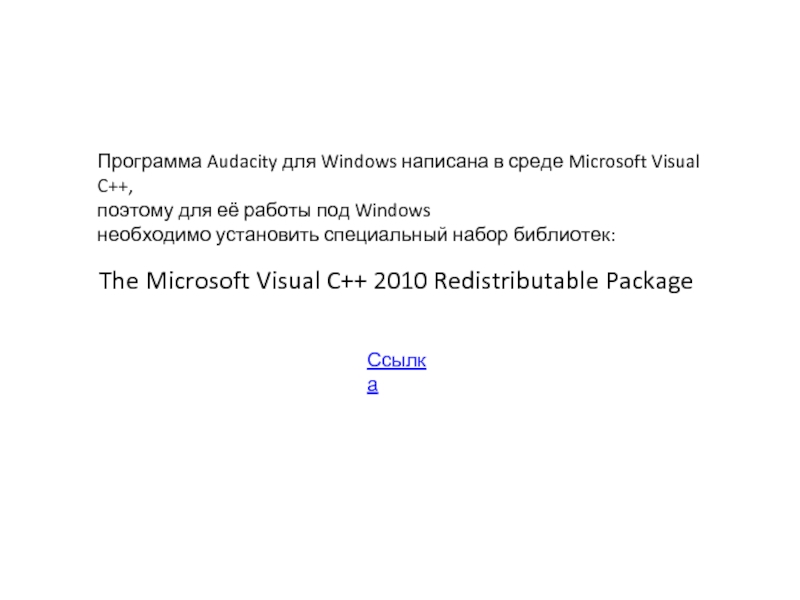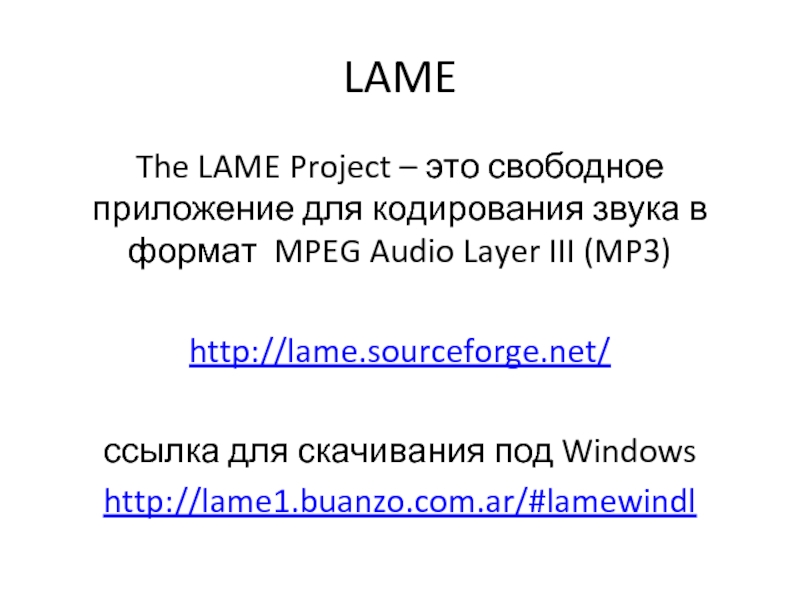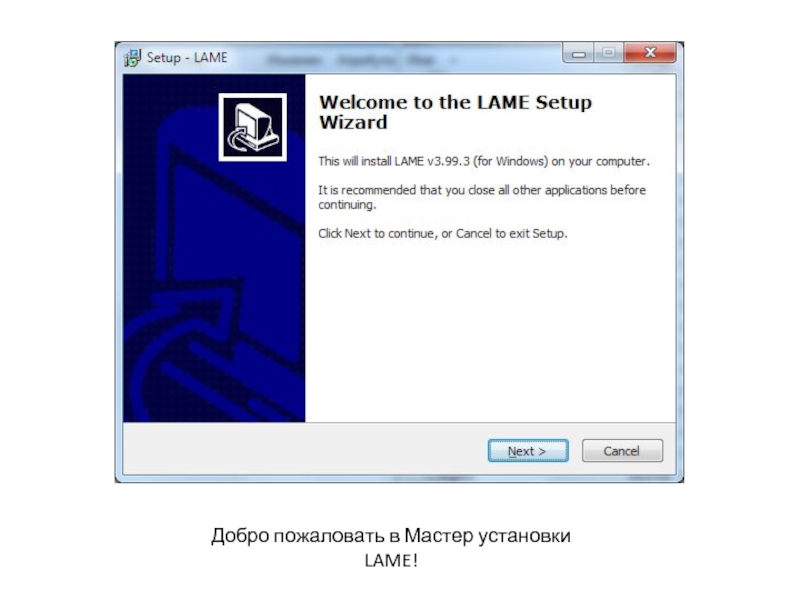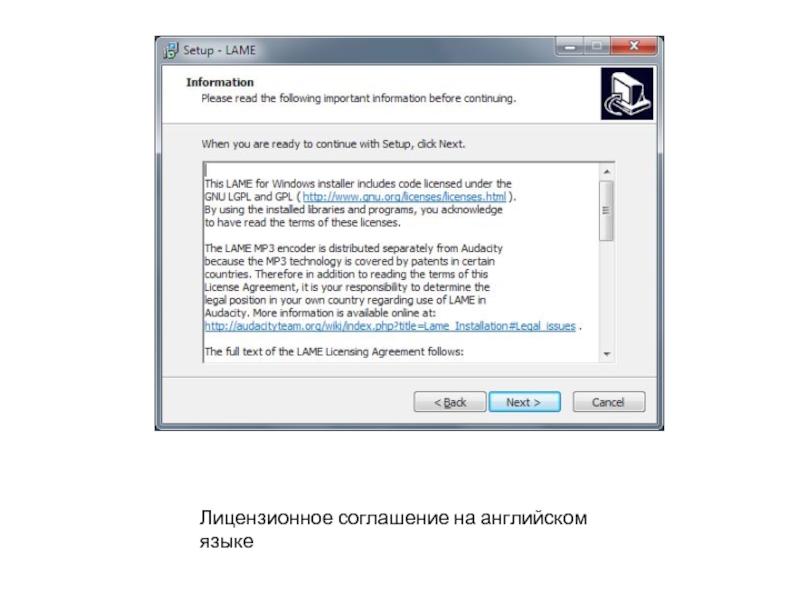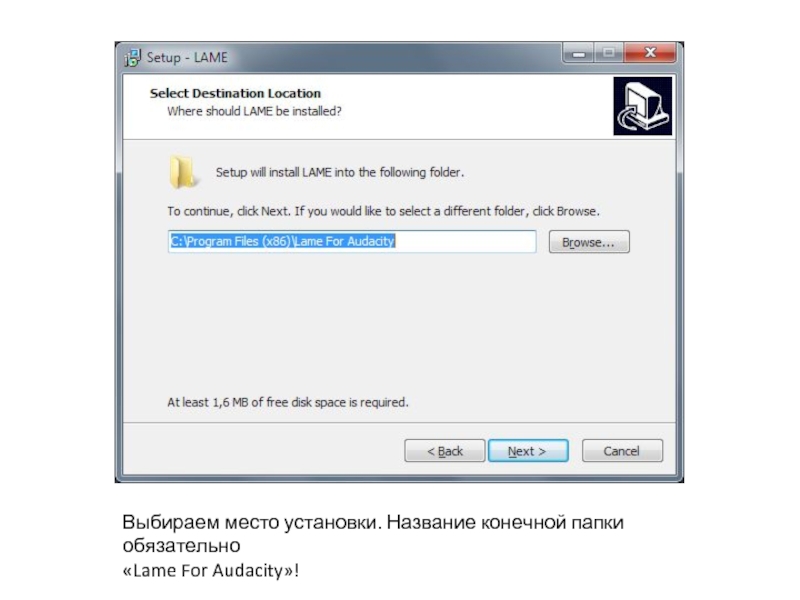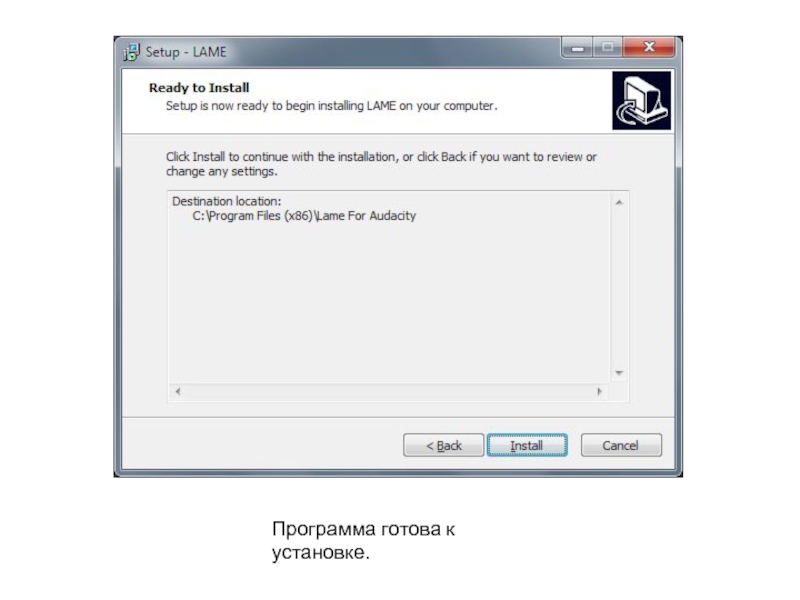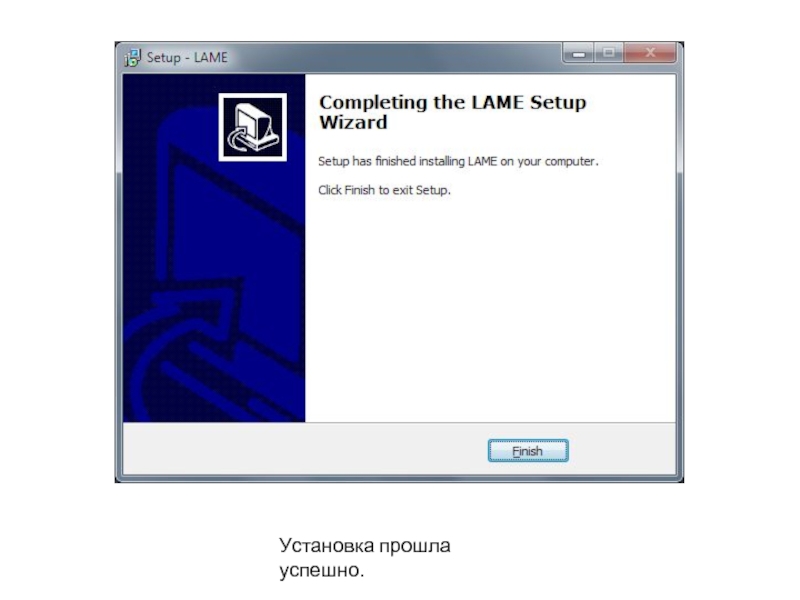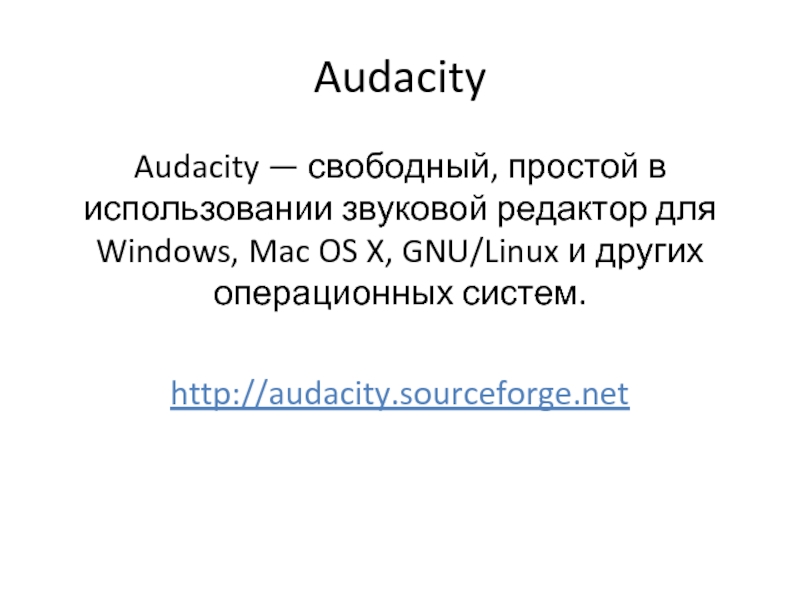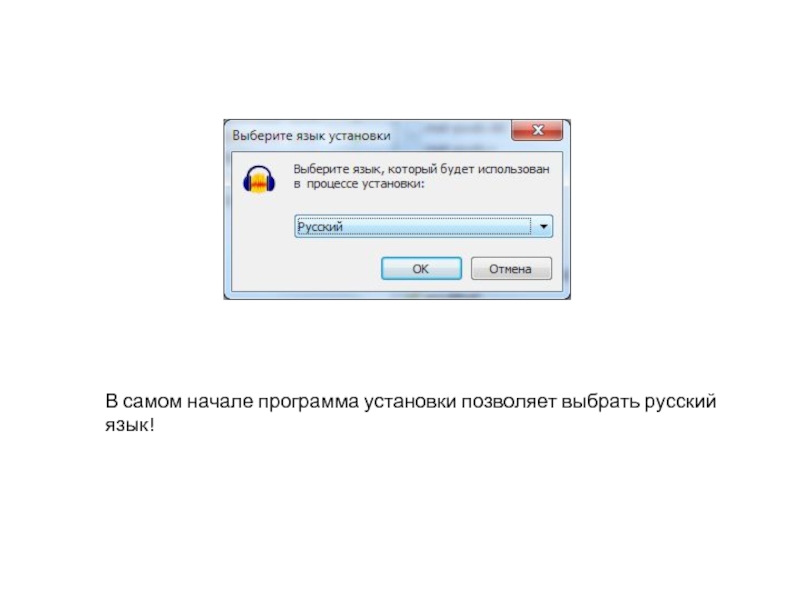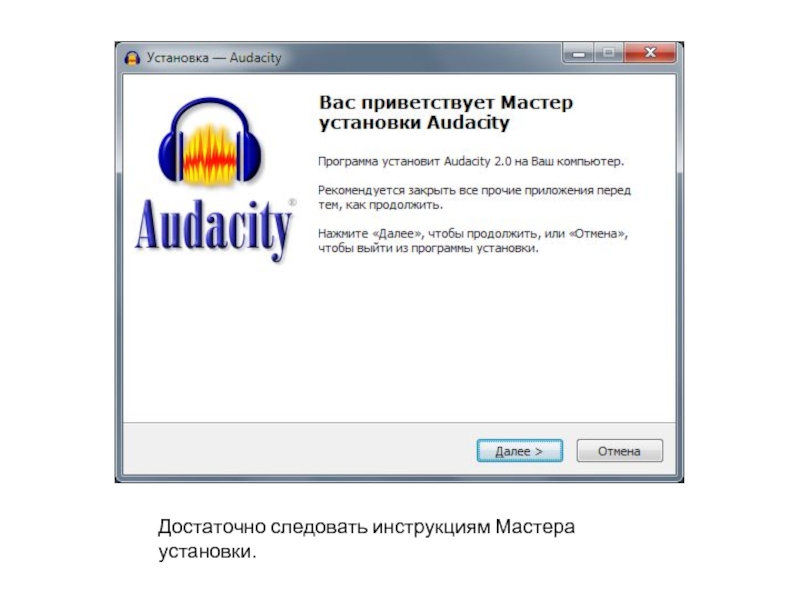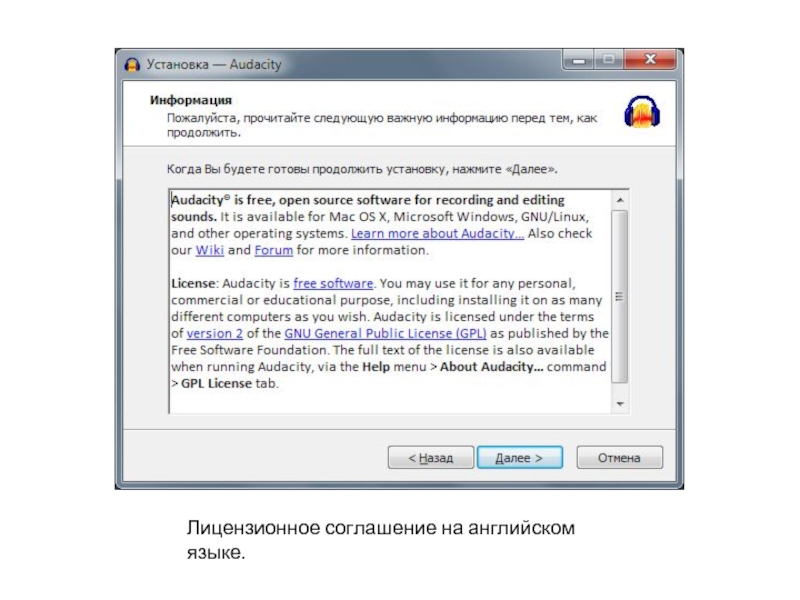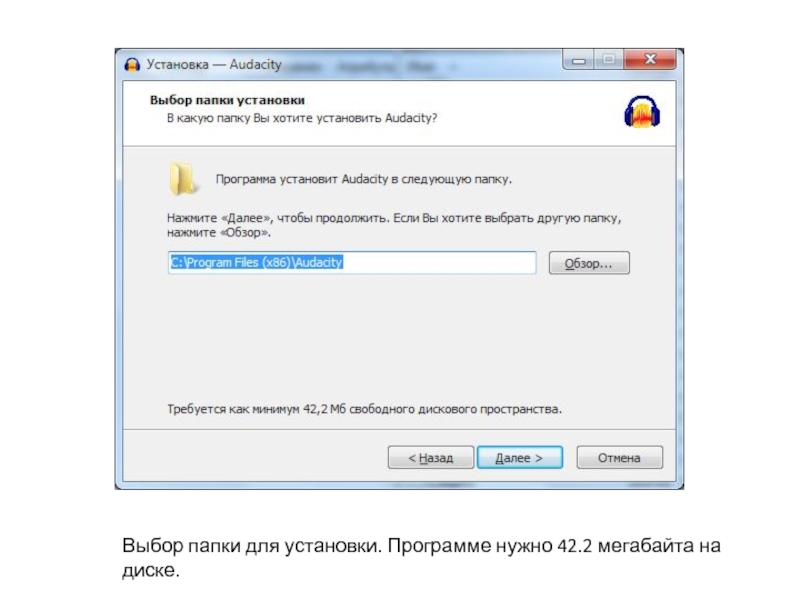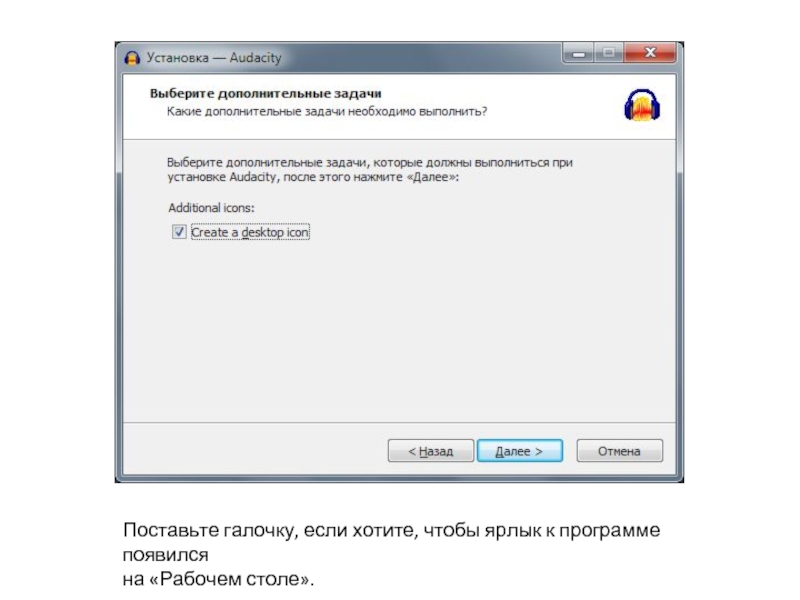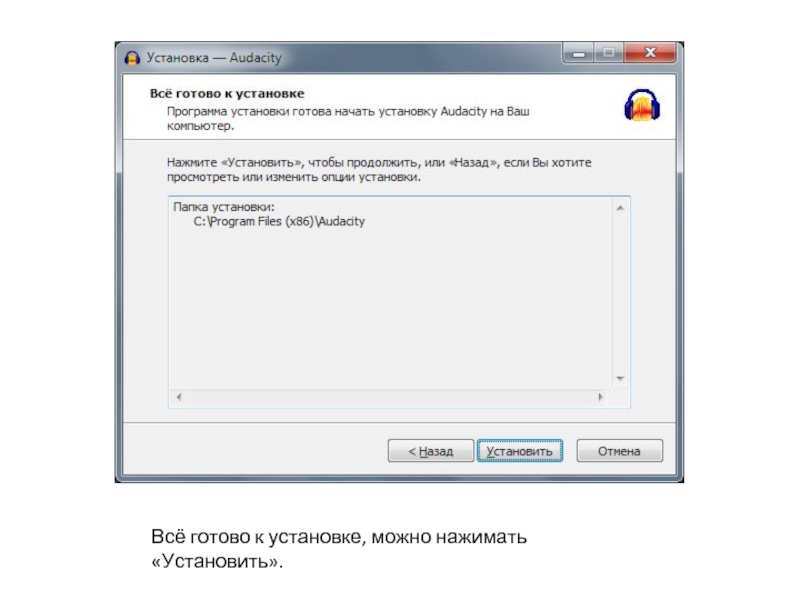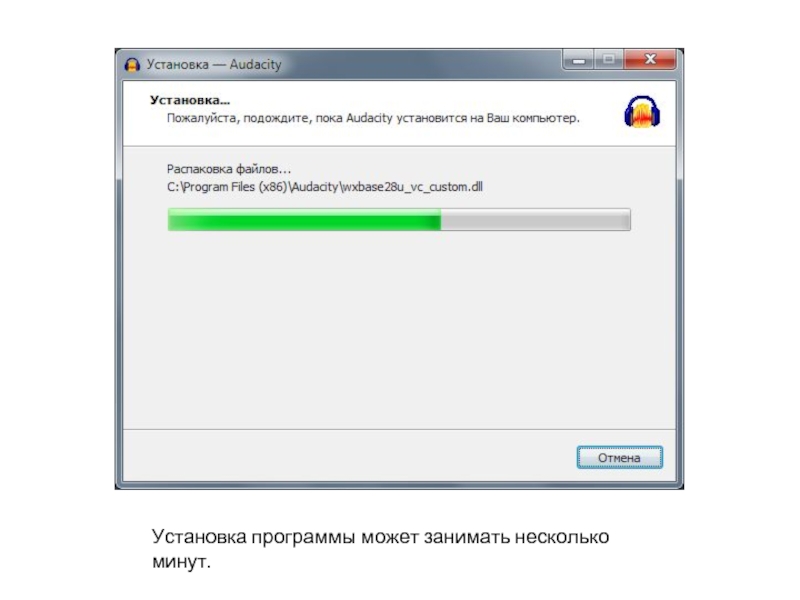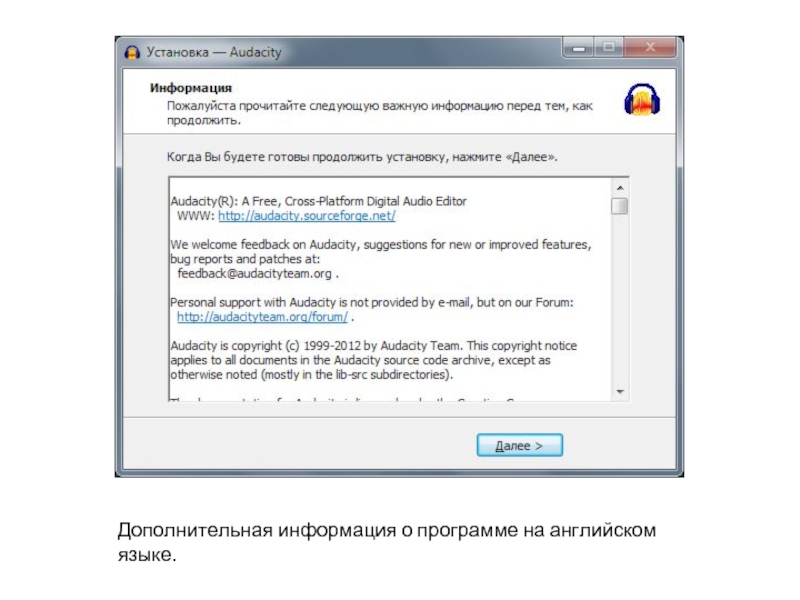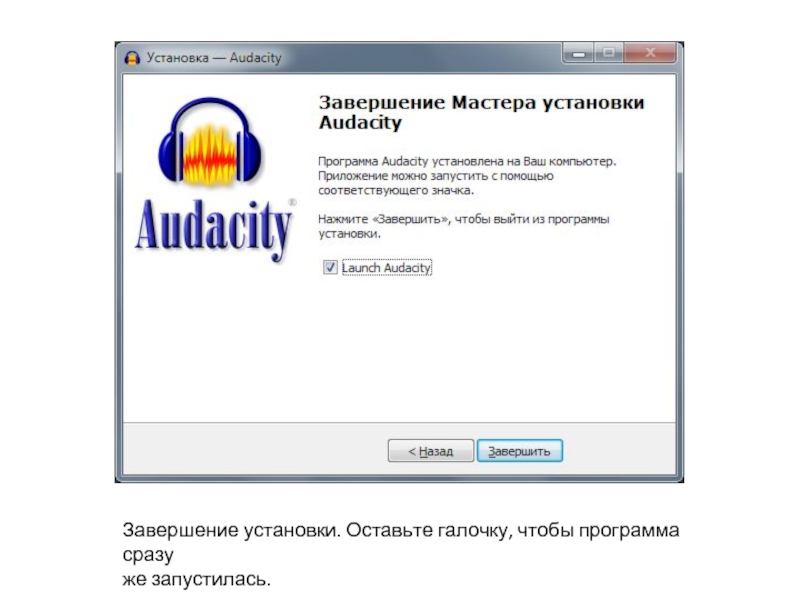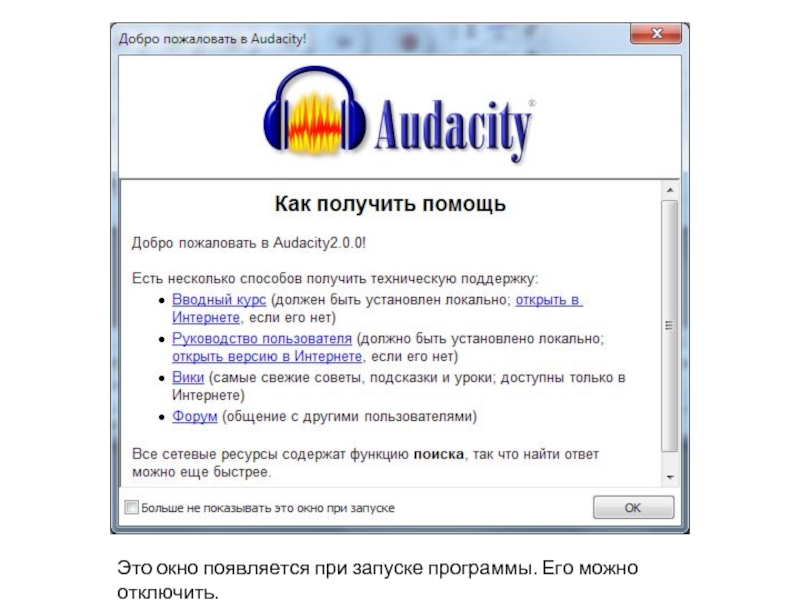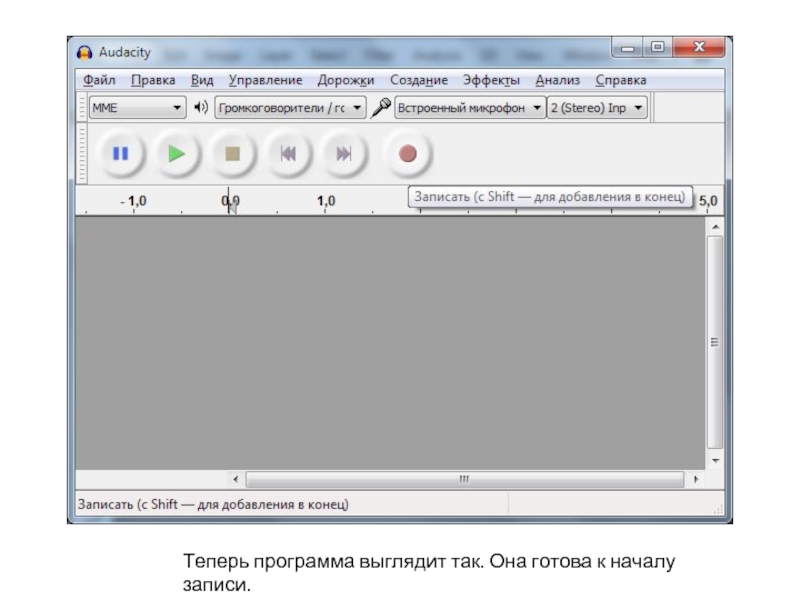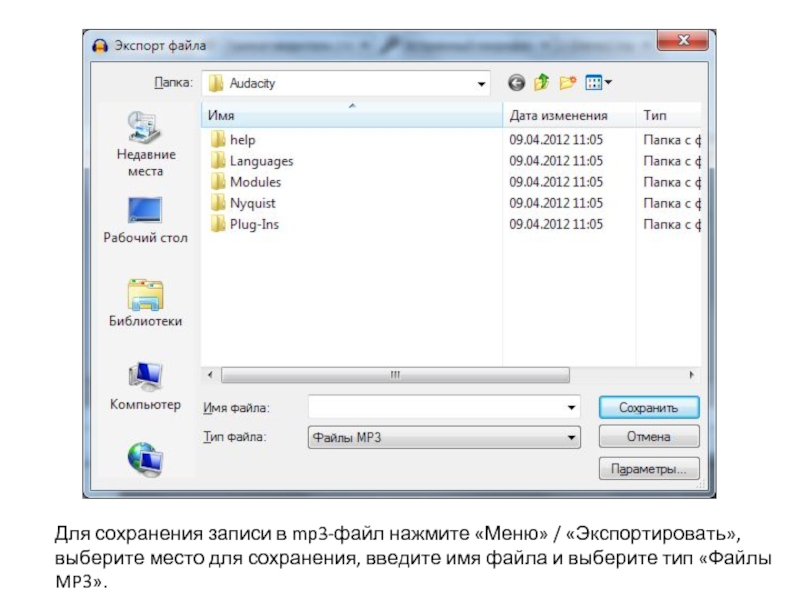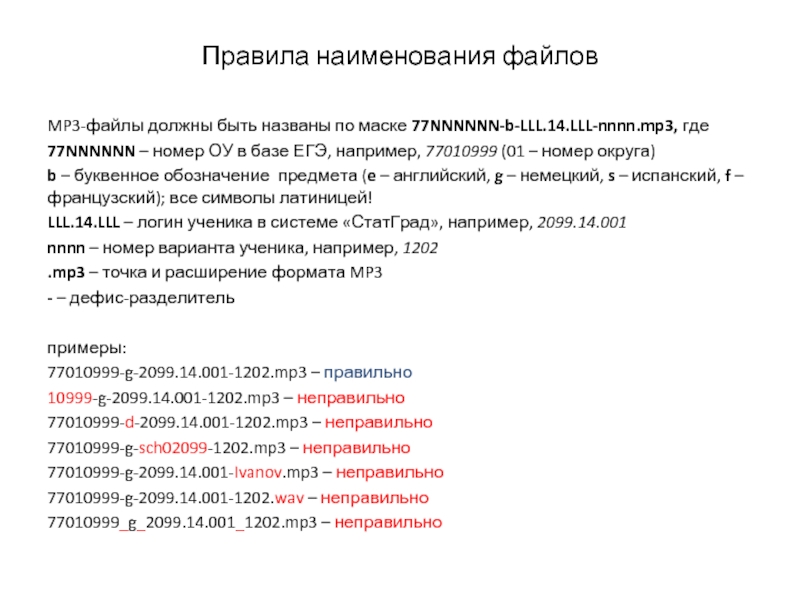- Главная
- Разное
- Дизайн
- Бизнес и предпринимательство
- Аналитика
- Образование
- Развлечения
- Красота и здоровье
- Финансы
- Государство
- Путешествия
- Спорт
- Недвижимость
- Армия
- Графика
- Культурология
- Еда и кулинария
- Лингвистика
- Английский язык
- Астрономия
- Алгебра
- Биология
- География
- Детские презентации
- Информатика
- История
- Литература
- Маркетинг
- Математика
- Медицина
- Менеджмент
- Музыка
- МХК
- Немецкий язык
- ОБЖ
- Обществознание
- Окружающий мир
- Педагогика
- Русский язык
- Технология
- Физика
- Философия
- Химия
- Шаблоны, картинки для презентаций
- Экология
- Экономика
- Юриспруденция
StatGrad Audition презентация
Содержание
- 1. StatGrad Audition
- 5. Альтернативное программное обеспечение для аудиозаписи The Microsoft
- 6. Программа Audacity для Windows написана в среде
- 7. LAME The LAME Project – это свободное
- 8. Добро пожаловать в Мастер установки LAME!
- 9. Лицензионное соглашение на английском языке
- 10. Выбираем место установки. Название конечной папки обязательно «Lame For Audacity»!
- 11. Программа готова к установке.
- 12. Установка прошла успешно.
- 13. Audacity Audacity — свободный, простой в использовании
- 14. В самом начале программа установки позволяет выбрать русский язык!
- 15. Достаточно следовать инструкциям Мастера установки.
- 16. Лицензионное соглашение на английском языке.
- 17. Выбор папки для установки. Программе нужно 42.2 мегабайта на диске.
- 18. Поставьте галочку, если хотите, чтобы ярлык к программе появился на «Рабочем столе».
- 19. Всё готово к установке, можно нажимать «Установить».
- 20. Установка программы может занимать несколько минут.
- 21. Дополнительная информация о программе на английском языке.
- 22. Завершение установки. Оставьте галочку, чтобы программа сразу же запустилась.
- 23. Это окно появляется при запуске программы. Его можно отключить.
- 24. Настройка интерфейса (внешнего вида) программы Audacity.
- 25. Теперь программа выглядит так. Она готова к началу записи.
- 26. Процесс работы программы. Нажмите кнопку «Стоп», чтобы закончить запись.
- 27. Для сохранения записи в mp3-файл нажмите «Меню»
- 28. Правила наименования файлов MP3-файлы должны быть названы
Слайд 5Альтернативное программное обеспечение для аудиозаписи
The Microsoft Visual C++ 2010 Redistributable Package
Кодировщик
LAME
Программа Audacity
Программа Audacity
Слайд 6Программа Audacity для Windows написана в среде Microsoft Visual C++,
поэтому
для её работы под Windows
необходимо установить специальный набор библиотек:
необходимо установить специальный набор библиотек:
The Microsoft Visual C++ 2010 Redistributable Package
Ссылка
Слайд 7LAME
The LAME Project – это свободное приложение для кодирования звука в
формат MPEG Audio Layer III (MP3)
http://lame.sourceforge.net/
ссылка для скачивания под Windows
http://lame1.buanzo.com.ar/#lamewindl
http://lame.sourceforge.net/
ссылка для скачивания под Windows
http://lame1.buanzo.com.ar/#lamewindl
Слайд 13Audacity
Audacity — свободный, простой в использовании звуковой редактор для Windows, Mac
OS X, GNU/Linux и других операционных систем.
http://audacity.sourceforge.net
http://audacity.sourceforge.net
Слайд 24Настройка интерфейса (внешнего вида) программы Audacity.
При первом запуске интерфейс программы перегружен
элементами.
Можно изменить его так, чтобы на виду были только необходимые
функции.
Для этого выберите меню «Вид», в нём – «Панели»
и снимите все галочки,
кроме «Панель устройств» (первая) и «Transport Toolbar» (последняя).
Можно изменить его так, чтобы на виду были только необходимые
функции.
Для этого выберите меню «Вид», в нём – «Панели»
и снимите все галочки,
кроме «Панель устройств» (первая) и «Transport Toolbar» (последняя).
Слайд 27Для сохранения записи в mp3-файл нажмите «Меню» / «Экспортировать»,
выберите место для
сохранения, введите имя файла и выберите тип «Файлы MP3».
Слайд 28Правила наименования файлов
MP3-файлы должны быть названы по маске 77NNNNNN-b-LLL.14.LLL-nnnn.mp3, где
77NNNNNN –
номер ОУ в базе ЕГЭ, например, 77010999 (01 – номер округа)
b – буквенное обозначение предмета (e – английский, g – немецкий, s – испанский, f – французский); все символы латиницей!
LLL.14.LLL – логин ученика в системе «СтатГрад», например, 2099.14.001
nnnn – номер варианта ученика, например, 1202
.mp3 – точка и расширение формата MP3
- – дефис-разделитель
примеры:
77010999-g-2099.14.001-1202.mp3 – правильно
10999-g-2099.14.001-1202.mp3 – неправильно
77010999-d-2099.14.001-1202.mp3 – неправильно
77010999-g-sch02099-1202.mp3 – неправильно
77010999-g-2099.14.001-Ivanov.mp3 – неправильно
77010999-g-2099.14.001-1202.wav – неправильно
77010999_g_2099.14.001_1202.mp3 – неправильно
b – буквенное обозначение предмета (e – английский, g – немецкий, s – испанский, f – французский); все символы латиницей!
LLL.14.LLL – логин ученика в системе «СтатГрад», например, 2099.14.001
nnnn – номер варианта ученика, например, 1202
.mp3 – точка и расширение формата MP3
- – дефис-разделитель
примеры:
77010999-g-2099.14.001-1202.mp3 – правильно
10999-g-2099.14.001-1202.mp3 – неправильно
77010999-d-2099.14.001-1202.mp3 – неправильно
77010999-g-sch02099-1202.mp3 – неправильно
77010999-g-2099.14.001-Ivanov.mp3 – неправильно
77010999-g-2099.14.001-1202.wav – неправильно
77010999_g_2099.14.001_1202.mp3 – неправильно